萝卜花园专业版电脑声音太小怎么办,教你win10声音太小的解决技巧
日期:2018-04-12 08:49 作者:笔记本之家 来源:www.luobowin10.com
电脑声音太小怎么办?有很多的网友跟小编抱怨win10电脑声音太小的问题,其实关于win10电脑声音太小的解决方法非常简单,下面小编教你win10声音太小的解决技巧。
第一步、右击任务栏声音图标,点击选择菜单中的“播放设备”
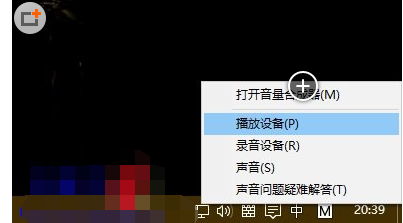
温馨提示:如果声音图标未显示,请在控制面板(大图标查看方式)中,点击选择“声音”
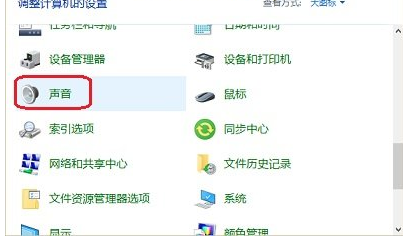
第二步、在声音对话框,点击选中扬声器,然后点击下面的“属性”#f#
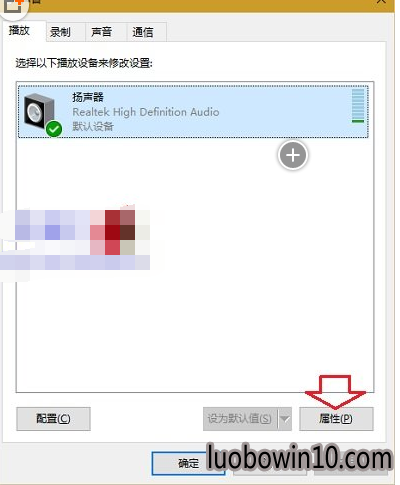
第三步、在扬声器 属性对话框,点击调整至“级别”选项卡,将“Realtek HD Audio output”下面的滑块调整到最大(100)
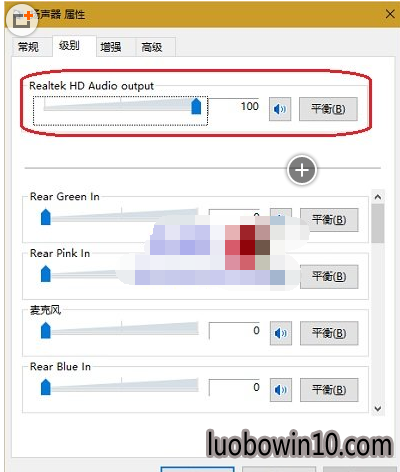
第四步、然后再点击切换到“增强”选项卡,点击选择“均衡器”,然后再点击“设置”后面的的省略号按钮图标
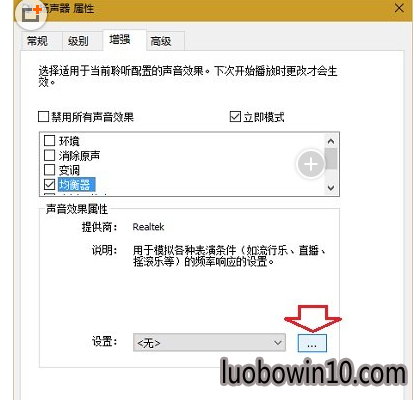
第五步、在Graphic EQ对话框,将相关滑块进行调整,直至达到个人满意为止
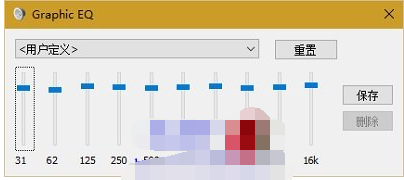
以上就是关于教你win10声音太小的解决技巧介绍了,是不是非常简单呢?如果有亲想安装新软件的就赶紧学习起来吧!相信大家通过上面的描述已有一定的了解了,当然最后感谢大家一如既往对我们的支持哦。如果想了解更多的咨询敬请关注我们的官网哦
相关笔记本新闻资讯推荐
- 巧妙解决win10 64位系统错误0x000006d18 2018-08-14
- win10系统修改注册表解决电脑总弹出error提示框问题的处理步骤 2019-04-14
- win10系统iE脚本错误的设置办法 2019-04-15
- win10系统计算机未响应的图文办法 2019-04-16
- 秘招解决win10 32位系统开机画面异常 2018-08-19
- win7系统恢复环境下选项丢失的修复方案 2019-03-05
- win10系统待机断网的处理技巧 2019-04-16
- 秋叶win8系统双击打不开jar文件怎么处理 2018-05-23
- win10系统启动dota2游戏出现steam client not found的设置办法 2019-04-15
- win10系统任务栏无法锁定的处理步骤 2019-04-16
- win10系统迅雷安装包点击无法打开安装或无效的图文技巧 2019-04-14
- 电脑公司专业版微软推送Win101809RS5快速预览版17634镜像 2018-04-02
- win10系统唤醒睡眠功能时电脑黑屏的还原教程 2019-04-15
- win7系统电脑隔一段时间就断网的解决方案 2019-02-28
- win7系统启动黑屏错误0xc000025 BCd损坏故障的解决技巧 2019-03-16
- win7系统频繁重启的设置方案 2019-02-26
- win10系统总是内存不足的办法介绍 2019-04-16
- win10系统能上网但图标显示未连接的操作方案 2019-04-16
笔记本系统推荐
- 1笔记本Ghost Win10 x64(1809专业版)V2018.10(全网首发)
- 2笔记本 Ghost Win10 64位 纯净版 v2016.06(自动激活)
- 3笔记本Ghost win10x86 稳定纯净版v2019.05(自动激活)
- 4笔记本Ghost win10x86 最新纯净版2019.03月(永久激活)
- 5笔记本Ghost Win10 X32位 快速装机版V201701(绝对激活)
- 6笔记本Ghost Win10 32位 万能纯净版v2018.03(免激活)
- 7笔记本Ghost Win10 x64 好用纯净版V2019.02月(永久激活)
- 8雨林木风 64位win7免激活旗舰版v2022.10
笔记本新闻资讯排行
- win10系统安装sQL server提示重新启动计算机失败 2019-04-15
- Win10 u青菜系统下载查看驱动是否完全安装的技巧 2018-03-03
- win10系统看不了GiF图片的解决技巧 2019-04-14
- 剖析win10旗舰版系统桌面文件夹没有法被创建 2018-08-02
- win10系统笔记本刷完bios黑屏的图文办法 2019-04-15
- win10系统笔记本电脑光驱打不开的技巧介绍 2019-04-13
- win10系统网络适配器打不开的修复技巧 2019-04-14
- win7系统系统U盘格式化失败的恢复方法 2019-02-23
- win10系统下sfcscannow命令的使用方法 2018-12-22
- win10系统突然变成xp界面的处理技巧 2019-04-15
 笔记本系统之家
笔记本系统之家






